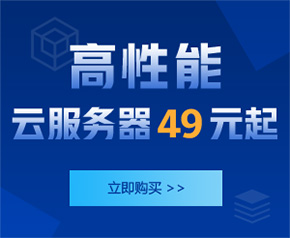- 工信部备案号 滇ICP备05000110号-1
- 滇公安备案 滇53010302000111
- 增值电信业务经营许可证 B1.B2-20181647、滇B1.B2-20190004
- 云南互联网协会理事单位
- 安全联盟认证网站身份V标记
- 域名注册服务机构许可:滇D3-20230001
- 代理域名注册服务机构:新网数码
1,启动时,Ctrl+R键,进入Raid配置界面,如图(请注意,在此屏幕有操作提示,如果不知道该按哪儿个键,可以看提示): 2,删除原来的Raid组: 3,删除原来的Raid配置信息: 此时可以看到没有做配置的物理盘,如下图: 如果看不到已经做配置的物理盘,则可以按Ctrl+P进行翻页,选择Foreign Coufig—import,再Clear Coufig就可以看到已经做配置的物理盘 4,创建新的虚拟硬盘组(以创建Raid5为例) 5,创建新的硬盘级别:在Raid Level上选择Raid-5,在physical disks中用空格,来选择硬盘: 6,修改高级设置,选择完物理磁盘后,可以按向下方向键,或者Tab键,将光标移至Advanced Settings处,按空格键开启(禁用)高级设置。如果开启后(红框处有X标志为开启),可以修改Stripe Element Size大小,以及阵列的Read Policy与Write Policy,Initialize处可以选择是否在阵列配置的同时进行初始化。 我们选择initialize(初始化) 7,做好配置之后,选择OK,然后接下来出现什么都选择OK,到最后,没有弹出框之后,按ESC退出,退出之后,屏幕会有提示重启服务器。戴尔服务器出现的是Ctrl+Alt+Delete进行重启。
一、生成configure文件1. 生成configure文件autoscan ./ 命令生成configure.scan mv configure.scan configure.in 并修改configure.in文件都内容 aclocal 生成 aclocal.m4文件 autoconf 根据configure.in和 aclocal.m4生成configure命令 2.生成Makefile.in文件上一步生成的configure还不能直接使用,还需要为configure提供一个Makefile.in文件,才能自动生成Makefile文件。编写 Makefile.am文件 libtoolize –automake 注:libtoolize 提供了一种标准的方式来将libtool 支持加入一个软件包,而GNU libtool 是一个通用库支持脚本,将使用动态库的复杂性隐藏在统一、可移植的接口中。 automake –add-missing 根据 Makefile.am和configure.in生成Makefile.in 至此,configure可以使用了,下面描述使用configure自动生成Makefile文件。二、生成Makefile文件并编译程序configure #根据Makefile.in生成Makefile make #编译程序
Ubuntu 14.04 LTS 64位版本上安装hadoop 2.6.3过程记录安装JDK安装并设置ssh免密码登录安装hadoop2.6.3安装jdk并设置好JDK环境变量jdk的具体安装和设置这里不赘述,网上一大堆参考文章。安装并设置ssh免密码登录ssh不是hadoop的依赖环境,但是如果你要登录管理成百上千台hadoop主机,ssh的免密码登录必不可少。 shell命令如下 sudo apt-get update sudo apt-get install ssh ssh-keygen -t dsa -P '' -f ~/.ssh/id_rsa cat .ssh/id_rsa.pub >> ~/.ssh/authorized_keys执行 ssh localhost 如果显示如下信息,说明ssh免密码登录已经配置好了,第一次登录时会询问是否继续,输入yes即可。The authenticity of host 'localhost (127.0.0.1)' can't be established. ECDSA key fingerprint is ec:67:f0:9f:51:ac:5b:2d:6a:d3:61:3c:2e:93:1d:81. Are you sure you want to continue connecting (yes/no)? yes Warning: Permanently added 'localhost' (ECDSA) to the list of known hosts. Welcome to Ubuntu 14.04.3 LTS (GNU/Linux 3.13.0-65-generic x86_64) * Documentation: https://help.ubuntu.com/ The programs included with the Ubuntu system are free software; the exact distribution terms for each program are described in the individual files in /usr/share/doc/*/copyright. Ubuntu comes with ABSOLUTELY NO WARRANTY, to the extent permitted by applicable law.安装hadoop-2.6.3下载并解压hadoop-2.6.3.tar.gzsudo mkdir -p /opt/hadoop cd /opt/hadoop wget http://www.apache.org/dyn/closer.cgi/hadoop/common/hadoop-2.6.3/hadoop-2.6.3.tar.gz tar -zxvf hadoop-2.6.3.tar.gz配置以下3个配置文件etc/hadoop/core-site.xml <configuration> <property> <name>fs.default.name</name> <value>hdfs://localhost:9000</value> </property> </configuration>etc/hadoop/hdfs-site.xml <configuration> <property> <name>dfs.replication</name> <value>1</value> </property> </configuration>etc/hadoop/mapred-site.xml <configuration> <property> <name>mapred.job.tracker</name> <value>localhost:9001</value> </property> </configuration>格式化hadoop的文件系统HDFS./bin/hdfs namenode -format启动hadoop所有进程./sbin/start-dfs.sh ./sbin/start-yarn.sh提示 localhost: Error: JAVA_HOME is not set and could not be found.修改etc/hadoop/hadoop-env.sh文件中下面这一行:export JAVA_HOME=${JAVA_HOME}修改为使用绝对路径值export JAVA_HOME=/linuxdata/apps/jdk1.8.0_45 # 绝对路径重新执行上述启动命令,即可启动,提示如下:Starting namenodes on [localhost] localhost: starting namenode, logging to /linuxdata/apps/hadoop-2.6.3/logs/hadoop-root-namenode-kline-r400.out localhost: starting datanode, logging to /linuxdata/apps/hadoop-2.6.3/logs/hadoop-root-datanode-kline-r400.out Starting secondary namenodes [0.0.0.0] 0.0.0.0: starting secondarynamenode, logging to /linuxdata/apps/hadoop-2.6.3/logs/hadoop-root-secondarynamenode-kline-r400.out starting yarn daemons starting resourcemanager, logging to /linuxdata/apps/hadoop-2.6.3/logs/yarn-root-resourcemanager-kline-r400.out localhost: starting nodemanager, logging to /linuxdata/apps/hadoop-2.6.3/logs/yarn-root-nodemanager-kline-r400.ou
环境:模拟新加一块磁盘,并分区,挂载,永久挂载,然后写入数据,然后对分区扩容,测试扩容后分区里面的内容是否丢失。查看所有分区:[root@backup ~]# fdisk -lDisk /dev/sda: 1073.7 GB, 1073741824000 bytes255 heads, 63 sectors/track, 130541 cylindersUnits = cylinders of 16065 * 512 = 8225280 bytesSector size (logical/physical): 512 bytes / 512 bytesI/O size (minimum/optimal): 512 bytes / 512 bytesDisk identifier: 0x00040b96 Device Boot Start End Blocks Id System/dev/sda1 * 1 26 204800 83 LinuxPartition 1 does not end on cylinder boundary./dev/sda2 26 1070 8388608 82 Linux swap / Solaris/dev/sda3 1070 13055 96263168 83 LinuxDisk /dev/sdb: 1073.7 GB, 1073741824000 bytes255 heads, 63 sectors/track, 130541 cylindersUnits = cylinders of 16065 * 512 = 8225280 bytesSector size (logical/physical): 512 bytes / 512 bytesI/O size (minimum/optimal): 512 bytes / 512 bytesDisk identifier: 0x00000000开始分区:[root@backup ~]# fdisk /dev/sdbDevice contains neither a valid DOS partition table, nor Sun, SGI or OSF disklabelBuilding a new DOS disklabel with disk identifier 0xc6e44e94.Changes will remain in memory only, until you decide to write them.After that, of course, the previous content won't be recoverable.Warning: invalid flag 0x0000 of partition table 4 will be corrected by w(rite)WARNING: DOS-compatible mode is deprecated. It's strongly recommended to switch off the mode (command 'c') and change display units to sectors (command 'u').Command (m for help): p #p是打印当前磁盘所有分区Disk /dev/sdb: 1073.7 GB, 1073741824000 bytes255 heads, 63 sectors/track, 130541 cylindersUnits = cylinders of 16065 * 512 = 8225280 bytesSector size (logical/physical): 512 bytes / 512 bytesI/O size (minimum/optimal): 512 bytes / 512 bytesDisk identifier: 0xc6e44e94 Device Boot Start End Blocks Id SystemCommand (m for help): n #n是新建分区Command action e extended p primary partition (1-4)p #新建主分区Partition number (1-4): 1 #给主分区编号为1,从1开始编号First cylinder (1-130541, default 1): #回车,默认从1开始,也可以手动输入1Using default value 1 #起始分区的位置Last cylinder, +cylinders or +size{K,M,G} (1-130541, default 130541): #直接回车,默认把磁盘所有空间分配到此分区。这里支持K,M,G,如果想给此分区分配100M空间,就输入+100M;如果要分配100G那么就输入+100GUsing default value 130541 #结束分区的位置Command (m for help): w #w为写入分区信息并保存,然后退出The partition table has been altered!Calling ioctl() to re-read partition table.Syncing disks.查看刚刚分区的信息:/dev/sdb1[root@backup ~]# fdisk -lDisk /dev/sda: 1073.7 GB, 1073741824000 bytes255 heads, 63 sectors/track, 130541 cylindersUnits = cylinders of 16065 * 512 = 8225280 bytesSector size (logical/physical): 512 bytes / 512 bytesI/O size (minimum/optimal): 512 bytes / 512 bytesDisk identifier: 0x00040b96 Device Boot Start End Blocks Id System/dev/sda1 * 1 26 204800 83 LinuxPartition 1 does not end on cylinder boundary./dev/sda2 26 1070 8388608 82 Linux swap / Solaris/dev/sda3 1070 13055 96263168 83 LinuxDisk /dev/sdb: 1073.7 GB, 1073741824000 bytes255 heads, 63 sectors/track, 130541 cylindersUnits = cylinders of 16065 * 512 = 8225280 bytesSector size (logical/physical): 512 bytes / 512 bytesI/O size (minimum/optimal): 512 bytes / 512 bytesDisk identifier: 0xc6e44e94 Device Boot Start End Blocks Id System/dev/sdb1 1 130541 1048570551 83 Linux格式化分区:mkfs.ext4 /dev/sdb1[root@backup ~]# mkfs.ext4 /dev/sdb1mke2fs 1.41.12 (17-May-2010)Filesystem label=OS type: LinuxBlock size=4096 (log=2)Fragment size=4096 (log=2)Stride=0 blocks, Stripe width=0 blocks65536000 inodes, 262142637 blocks13107131 blocks (5.00%) reserved for the super userFirst data block=0Maximum filesystem blocks=42949672968000 block groups32768 blocks per group, 32768 fragments per group8192 inodes per groupSuperblock backups stored on blocks: 32768, 98304, 163840, 229376, 294912, 819200, 884736, 1605632, 2654208, 4096000, 7962624, 11239424, 20480000, 23887872, 71663616, 78675968, 102400000, 214990848Writing inode tables: done Creating journal (32768 blocks): doneWriting superblocks and filesystem accounting information: doneThis filesystem will be automatically checked every 26 mounts or180 days, whichever comes first. Use tune2fs -c or -i to override.挂载分区:[root@backup backup]# mkdir /backup[root@backup backup]# mount /dev/sdb1 /backup/[root@backup backup]# df -hTFilesystem Type Size Used Avail Use% Mounted on/dev/sda3 ext4 91G 2.2G 84G 3% /tmpfs tmpfs 1.9G 0 1.9G 0% /dev/shm/dev/sda1 ext4 190M 38M 142M 21% /boot/dev/sdb1 ext4 985G 72M 935G 1% /backup挂载磁盘:(永久挂载) 通过vi编辑器编辑/etc/fstab文件,内容如下,(最后一行是刚添加上去的):[root@backup ~]# cat /etc/fstab## /etc/fstab# Created by anaconda on Mon May 14 02:01:11 2018## Accessible filesystems, by reference, are maintained under '/dev/disk'# See man pages fstab(5), findfs(8), mount(8) and/or blkid(8) for more info#UUID=7d223255-1b77-4f58-bd72-262928547fcf / ext4 defaults 1 1UUID=284d6b31-8723-497b-bc7b-3c12ede23ee6 /boot ext4 defaults 1 2UUID=5d36c1b3-df6e-480d-80ca-72befc66f5e9 swap swap defaults 0 0tmpfs /dev/shm tmpfs defaults 0 0devpts /dev/pts devpts gid=5,mode=620 0 0sysfs /sys sysfs defaults 0 0proc /proc proc defaults 0 0/dev/sdb1 /backup ext4 defaults 0 0第四列挂载参数:通过查看man mount 来查看第五列是否要备份:(0为不备份,1为要备份,一般情况下不用做备份)第六列自检程序 (0为不自检,1或2为要自检,如果是根分区要设置1,其它分区只能是2)[root@backup ~]# echo backup >/backup/backup.txt[root@backup ~]# cat /backup/backup.txt backup此时机器不关机,用vmware vspere client扩容磁盘大小。[root@backup ~]# fdisk -l /dev/sdbDisk /dev/sdb: 1073.7 GB, 1073741824000 bytes255 heads, 63 sectors/track, 130541 cylindersUnits = cylinders of 16065 * 512 = 8225280 bytesSector size (logical/physical): 512 bytes / 512 bytesI/O size (minimum/optimal): 512 bytes / 512 bytesDisk identifier: 0xc6e44e94 Device Boot Start End Blocks Id System/dev/sdb1 1 130541 1048570551 83 Linux此时发现扩容的磁盘容量看不到,所以还是重启一下吧,建议关机时候再扩容。[root@backup ~]# umount /dev/sdb1 #取消挂载[root@backup ~]# fdisk /dev/sdb WARNING: DOS-compatible mode is deprecated. It's strongly recommended to switch off the mode (command 'c') and change display units to sectors (command 'u').Command (m for help): pDisk /dev/sdb: 1181.1 GB, 1181116006400 bytes255 heads, 63 sectors/track, 143595 cylindersUnits = cylinders of 16065 * 512 = 8225280 bytesSector size (logical/physical): 512 bytes / 512 bytesI/O size (minimum/optimal): 512 bytes / 512 bytesDisk identifier: 0xc6e44e94 Device Boot Start End Blocks Id System/dev/sdb1 1 130541 1048570551 83 LinuxCommand (m for help): d #因为此磁盘只有一个分区sdb1,所以按d删除时候默认不会让选择要删除的分区,如果有多个分区会提示要删除的分区。Selected partition 1Command (m for help): p #打印当前分区,发现分区已删除Disk /dev/sdb: 1181.1 GB, 1181116006400 bytes255 heads, 63 sectors/track, 143595 cylindersUnits = cylinders of 16065 * 512 = 8225280 bytesSector size (logical/physical): 512 bytes / 512 bytesI/O size (minimum/optimal): 512 bytes / 512 bytesDisk identifier: 0xc6e44e94 Device Boot Start End Blocks Id SystemCommand (m for help): n #新建分区Command action e extended p primary partition (1-4)p #新建主分区Partition number (1-4): 1 #和扩容前的分区标号必须一样First cylinder (1-143595, default 1): #默认是1,比如要和扩容前的分区其实点一样,扩容前的分区起始也是1,这个是扩容的重点地方。Using default value 1Last cylinder, +cylinders or +size{K,M,G} (1-143595, default 143595): #终止的位置是默认是硬盘柱体的尾部,即使最大值,这个是要扩容的点,回车。Using default value 143595Command (m for help): w #w报错,并退出。The partition table has been altered!Calling ioctl() to re-read partition table.Syncing disks.3、调整分区e2fsck -f /dev/sdb1 #检查分区信息resize2fs /dev/sdb1 #调整分区大小[root@backup ~]# e2fsck -f /dev/sdb1 #由于磁盘容量很大,数据多的情况下需要等待一段时间e2fsck 1.41.12 (17-May-2010)Pass 1: Checking inodes, blocks, and sizesPass 2: Checking directory structurePass 3: Checking directory connectivityPass 4: Checking reference countsPass 5: Checking group summary information/dev/sdb1: 12/65536000 files (0.0% non-contiguous), 4164250/262142637 blocks[root@backup ~]# resize2fs /dev/sdb1 #由于磁盘容量很大,数据多的情况下需要等待一段时间resize2fs 1.41.12 (17-May-2010)Resizing the filesystem on /dev/sdb1 to 288356701 (4k) blocks.The filesystem on /dev/sdb1 is now 288356701 blocks long.[root@backup ~]# mount /dev/sdb1 /backup/[root@backup ~]# cat /backup/backup.txt lost+found/ [root@backup ~]# cat /backup/backup.txt backup发现扩容成功,扩容前的内容没有丢失。
问题:HTTP 错误 404.13 - Not Found 请求筛选模块被配置为拒绝超过请求内容长度的请求。原因:Web 服务器上的请求筛选被配置为拒绝该请求,因为内容长度超过配置的值(IIS 7 默认文件上传大小时30M)。解决:更改asp.net文件上传大小限制1. 修改IIS的applicationhost.config 文件位置: %windir%/system32/inetsrv/config/applicationhost.config 找到<requestFiltering>节点,该节点下默认没有 <requestLimits maxAllowedContentLength="上传大小的值(单位:byte)" /> 元素。 为这个节点添加如下元素:<requestLimits maxAllowedContentLength="2147483647" /> (上传的大小将改为2G)2. web.config中,添加如下内容<configuration> <system.web> <httpRuntime maxRequestLength="2097151" executionTimeout="120"/> </system.web> </configuration> 说明: httpRuntime 配置 ASP.NET HTTP 运行时设置,以确定如何处理对 ASP.NET 应用程序的请求。 maxRequestLength (指示 ASP.NET 支持的最大文件上载大小) 指定输入流缓冲阈值限制(以 KB 为单位)。此限制可用于防止拒绝服务攻击;例如,因用户向服务器发送大型文件而导致的拒绝服务攻击。 默认值为 4096 (4 MB),最大值只能是2097151K。 executionTimeout 指定在被 ASP.NET 自动关闭前,允许执行请求的最大秒数。默认90秒。 只有当 compilation 元素中的调试属性为 False 时,此超时属性才适用。若要帮助避免在调试期间关闭应用程序,请不要将此超时属性设置为较大值。3. web.config中,把以下内容加在<system.webServer>节点<security> <requestFiltering > <requestLimits maxAllowedContentLength="2147483647" ></requestLimits> </requestFiltering></security> 上述中maxAllowedContentLengt是以BK为单位。4. 修改IIS设置 IIS里选择对应的站点, 进入[请求筛选]功能, 选择[查询字符串]选项卡, 点击右侧[编辑功能设置]进行设置 5.重新启动IIS 这一条最关键一定要重启IIS。
此解决方法只针对解决被服务器安全狗拦截无法远程的问题。
安装校检
ZBench又一个Linux VPS测评脚本,平时测试VPS的时候一直是靠着 Bench.sh 来测试的,最近看到 Oldking大佬 的 SuperBench 也很方便。我自己把这两者的脚本结合在一起,然后加入 Ping 以及 路由测试 功能。比较懒人,简单快捷。方便VPS测评站的朋友们使用。因为会生成测评报告,可以很方便地分享给其他朋友看自己的测评数据。项目地址:https://github.com/FunctionClub/ZBench脚本命令如果中文版出现乱码等情况,请换成英文版。中文版:wget -N --no-check-certificate https://raw.githubusercontent.com/FunctionClub/ZBench/master/ZBench-CN.sh && bash ZBench-CN.sh英文版:wget -N --no-check-certificate https://raw.githubusercontent.com/FunctionClub/ZBench/master/ZBench.sh && bash ZBench.sh
开源堡垒机系统 Jumpserver 安装说明详解(基于Ubuntu)本文档旨在帮助用户了解各组件之间的关系, 生产环境部署建议参考 进阶安装文档安装过程中遇到问题可参考 安装过程中常见的问题环境系统: Ubuntu 16.04IP: 192.168.244.144数据库:mysql 版本大于等于 5.6 mariadb 版本大于等于 5.5.6测试推荐硬件CPU: 64位双核处理器内存: 4G DDR3一. 准备 Python3 和 Python 虚拟环境1.1 安装依赖包$ apt-get update && apt-get -y upgrade $ apt-get -y install wget gcc libffi-dev git libmysqlclient-dev # 修改字符集,否则可能报 input/output error的问题,因为日志里打印了中文 $ apt-get -y install language-pack-zh-hans $ export LC_ALL=zh_CN.UTF-8 $ echo 'LANG="zh_CN.UTF-8"' > /etc/default/locale1.2 安装 Python3.6$ add-apt-repository ppa:jonathonf/python-3.6 -y $ apt-get update $ apt-get -y install python3.6 python3.6-dev python3.6-venv1.3 建立 Python 虚拟环境为了不扰乱原来的环境我们来使用 Python 虚拟环境$ cd /opt $ python3.6 -m venv py3 $ source /opt/py3/bin/activate # 看到下面的提示符代表成功,以后运行 Jumpserver 都要先运行以上 source 命令,以下所有命令均在该虚拟环境中运行 (py3) [root@localhost py3]1.4 自动载入 Python 虚拟环境配置此项仅为懒癌晚期的人员使用,防止运行 Jumpserver 时忘记载入 Python 虚拟环境导致程序无法运行。使用autoenv$ cd /opt $ git clone https://github.com/kennethreitz/autoenv.git $ echo 'source /opt/autoenv/activate.sh' >> ~/.bashrc $ source ~/.bashrc二. 安装 Jumpserver2.1 下载或 Clone 项目项目提交较多 git clone 时较大,你可以选择去 Github 项目页面直接下载zip包。$ cd /opt/ $ git clone https://github.com/jumpserver/jumpserver.git $ echo "source /opt/py3/bin/activate" > /opt/jumpserver/.env # 进入 jumpserver 目录时将自动载入 python 虚拟环境 # 首次进入 jumpserver 文件夹会有提示,按 y 即可 # Are you sure you want to allow this? (y/N) y2.2 安装依赖包$ cd /opt/jumpserver/requirements $ apt-get -y install $(cat deb_requirements.txt) # 如果没有任何报错请继续2.3 安装 Python 库依赖$ pip install --upgrade pip setuptools $ pip install -r requirements.txt2.4 安装 Redis, Jumpserver 使用 Redis 做 cache 和 celery broke$ apt-get -y install redis-server2.5 安装 MySQL本教程使用 Mysql 作为数据库,如果不使用 Mysql 可以跳过相关 Mysql 安装和配置$ apt-get -y install mysql-server # 安装过程中注意输入数据库 root账户 的密码2.6 创建数据库 Jumpserver 并授权$ DB_PASSWORD=`cat /dev/urandom | tr -dc A-Za-z0-9 | head -c 24` # 生成随机数据库密码 $ echo -e "\033[31m 你的数据库密码是 $DB_PASSWORD \033[0m" $ mysql -uroot -p -e "create database jumpserver default charset 'utf8'; grant all on jumpserver.* to 'jumpserver'@'127.0.0.1' identified by '$DB_PASSWORD'; flush privileges;"2.7 修改 Jumpserver 配置文件$ cd /opt/jumpserver $ cp config_example.yml config.yml $ SECRET_KEY=`cat /dev/urandom | tr -dc A-Za-z0-9 | head -c 50` # 生成随机SECRET_KEY $ BOOTSTRAP_TOKEN=`cat /dev/urandom | tr -dc A-Za-z0-9 | head -c 16` # 生成随机BOOTSTRAP_TOKEN $ sed -i "s/SECRET_KEY:/SECRET_KEY: $SECRET_KEY/g" /opt/jumpserver/config.yml $ sed -i "s/BOOTSTRAP_TOKEN:/BOOTSTRAP_TOKEN: $BOOTSTRAP_TOKEN/g" /opt/jumpserver/config.yml $ sed -i "s/# DEBUG: true/DEBUG: false/g" /opt/jumpserver/config.yml $ sed -i "s/# LOG_LEVEL: DEBUG/LOG_LEVEL: ERROR/g" /opt/jumpserver/config.yml $ sed -i "s/# SESSION_EXPIRE_AT_BROWSER_CLOSE: false/SESSION_EXPIRE_AT_BROWSER_CLOSE: true/g" /opt/jumpserver/config.yml $ sed -i "s/DB_PASSWORD: /DB_PASSWORD: $DB_PASSWORD/g" /opt/jumpserver/config.yml $ echo -e "\033[31m 你的SECRET_KEY是 $SECRET_KEY \033[0m" $ echo -e "\033[31m 你的BOOTSTRAP_TOKEN是 $BOOTSTRAP_TOKEN \033[0m" $ vim config.yml # 确认内容有没有错误# SECURITY WARNING: keep the secret key used in production secret! # 加密秘钥 生产环境中请修改为随机字符串,请勿外泄 SECRET_KEY: # SECURITY WARNING: keep the bootstrap token used in production secret! # 预共享Token coco和guacamole用来注册服务账号,不在使用原来的注册接受机制 BOOTSTRAP_TOKEN: # Development env open this, when error occur display the full process track, Production disable it # DEBUG 模式 开启DEBUG后遇到错误时可以看到更多日志 DEBUG: false # DEBUG, INFO, WARNING, ERROR, CRITICAL can set. See https://docs.djangoproject.com/en/1.10/topics/logging/ # 日志级别 LOG_LEVEL: ERROR # LOG_DIR: # Session expiration setting, Default 24 hour, Also set expired on on browser close # 浏览器Session过期时间,默认24小时, 也可以设置浏览器关闭则过期 # SESSION_COOKIE_AGE: 86400 SESSION_EXPIRE_AT_BROWSER_CLOSE: true # Database setting, Support sqlite3, mysql, postgres .... # 数据库设置 # See https://docs.djangoproject.com/en/1.10/ref/settings/#databases # SQLite setting: # 使用单文件sqlite数据库 # DB_ENGINE: sqlite3 # DB_NAME: # MySQL or postgres setting like: # 使用Mysql作为数据库 DB_ENGINE: mysql DB_HOST: 127.0.0.1 DB_PORT: 3306 DB_USER: jumpserver DB_PASSWORD: DB_NAME: jumpserver # When Django start it will bind this host and port # ./manage.py runserver 127.0.0.1:8080 # 运行时绑定端口 HTTP_BIND_HOST: 0.0.0.0 HTTP_LISTEN_PORT: 8080 # Use Redis as broker for celery and web socket # Redis配置 REDIS_HOST: 127.0.0.1 REDIS_PORT: 6379 # REDIS_PASSWORD: # REDIS_DB_CELERY: 3 # REDIS_DB_CACHE: 4 # Use OpenID authorization # 使用OpenID 来进行认证设置 # BASE_SITE_URL: http://localhost:8080 # AUTH_OPENID: false # True or False # AUTH_OPENID_SERVER_URL: https://openid-auth-server.com/ # AUTH_OPENID_REALM_NAME: realm-name # AUTH_OPENID_CLIENT_ID: client-id # AUTH_OPENID_CLIENT_SECRET: client-secret # OTP settings # OTP/MFA 配置 # OTP_VALID_WINDOW: 0 # OTP_ISSUER_NAME: Jumpserver2.8 运行 Jumpserver$ cd /opt/jumpserver $ ./jms start all # 后台运行使用 -d 参数./jms start all -d # 新版本更新了运行脚本,使用方式./jms start|stop|status|restart all 后台运行请添加 -d 参数运行不报错,请继续往下操作三. 安装 SSH Server 和 WebSocket Server: Coco3.1 下载或 Clone 项目新开一个终端$ cd /opt $ source /opt/py3/bin/activate $ git clone https://github.com/jumpserver/coco.git && cd coco && git checkout master $ echo "source /opt/py3/bin/activate" > /opt/coco/.env # 进入 coco 目录时将自动载入 python 虚拟环境 # 首次进入 coco 文件夹会有提示,按 y 即可 # Are you sure you want to allow this? (y/N) y3.2 安装依赖$ cd /opt/coco/requirements $ pip install -r requirements.txt3.3 查看配置文件并运行$ cd /opt/coco $ mkdir keys logs $ cp config_example.yml config.yml $ vim config.yml# 项目名称, 会用来向Jumpserver注册, 识别而已, 不能重复 # NAME: {{ Hostname }} # Jumpserver项目的url, api请求注册会使用 CORE_HOST: http://127.0.0.1:8080 # Bootstrap Token, 预共享秘钥, 用来注册coco使用的service account和terminal # 请和jumpserver 配置文件中保持一致,注册完成后可以删除 BOOTSTRAP_TOKEN: <ChangeIT> # 启动时绑定的ip, 默认 0.0.0.0 # BIND_HOST: 0.0.0.0 # 监听的SSH端口号, 默认2222 # SSHD_PORT: 2222 # 监听的HTTP/WS端口号,默认5000 # HTTPD_PORT: 5000 # 项目使用的ACCESS KEY, 默认会注册,并保存到 ACCESS_KEY_STORE中, # 如果有需求, 可以写到配置文件中, 格式 access_key_id:access_key_secret # ACCESS_KEY: null # ACCESS KEY 保存的地址, 默认注册后会保存到该文件中 # ACCESS_KEY_STORE: keys/.access_key # 加密密钥 # SECRET_KEY: null # 设置日志级别 [DEBUG, INFO, WARN, ERROR, FATAL, CRITICAL] # LOG_LEVEL: INFO LOG_LEVEL: ERROR # 日志存放的目录 # LOG_DIR: logs # SSH白名单 # ALLOW_SSH_USER: all # SSH黑名单, 如果用户同时在白名单和黑名单,黑名单优先生效 # BLOCK_SSH_USER: # - # 和Jumpserver 保持心跳时间间隔 # HEARTBEAT_INTERVAL: 5 # Admin的名字,出问题会提示给用户 # ADMINS: '' # SSH连接超时时间 (default 15 seconds) # SSH_TIMEOUT: 15 # 语言 [en,zh] # LANGUAGE_CODE: zh # SFTP的根目录, 可选 /tmp, Home其他自定义目录 # SFTP_ROOT: /tmp # SFTP是否显示隐藏文件 # SFTP_SHOW_HIDDEN_FILE: false$ ./cocod start # 后台运行使用 -d 参数./cocod start -d # 新版本更新了运行脚本,使用方式./cocod start|stop|status|restart 后台运行请添加 -d 参数四. 安装 Web Terminal 前端: LunaLuna 已改为纯前端,需要 Nginx 来运行访问访问(https://github.com/jumpserver/luna/releases)下载对应版本的 release 包,直接解压,不需要编译4.1 解压 Luna$ cd /opt/ $ wget https://github.com/jumpserver/luna/releases/download/1.4.7/luna.tar.gz $ tar xf luna.tar.gz $ chown -R root:root luna五. 安装 Windows 支持组件(如果不需要管理 windows 资产,可以直接跳过这一步)5.1 安装依赖$ apt-get -y install libtool autoconf $ apt-get -y install libcairo2-dev libjpeg-turbo8-dev libpng12-dev libossp-uuid-dev $ apt-get -y install libavcodec-dev libavutil-dev libswscale-dev libfreerdp-dev libpango1.0-dev libssh2-1-dev libtelnet-dev libvncserver-dev libpulse-dev libssl-dev libvorbis-dev libwebp-dev ghostscript $ ln -s /usr/local/lib/freerdp /usr/lib/x86_64-linux-gnu/freerdp $ apt-get -y install default-jre default-jdk5.2 编译安装 guacamole 服务$ cd /opt $ git clone https://github.com/jumpserver/docker-guacamole.git $ cd docker-guacamole $ tar xf guacamole-server-0.9.14.tar.gz $ cd guacamole-server-0.9.14 $ autoreconf -fi $ ./configure --with-init-dir=/etc/init.d $ make && make install $ cd .. $ rm -rf guacamole-server-0.9.14 $ ldconfig $ mkdir -p /config/guacamole /config/guacamole/lib /config/guacamole/extensions # 创建 guacamole 目录 $ ln -sf /opt/docker-guacamole/guacamole-auth-jumpserver-0.9.14.jar /config/guacamole/extensions/guacamole-auth-jumpserver-0.9.14.jar $ ln -sf /opt/docker-guacamole/root/app/guacamole/guacamole.properties /config/guacamole/guacamole.properties # guacamole 配置文件 $ cd /config $ wget https://github.com/ibuler/ssh-forward/releases/download/v0.0.5/linux-amd64.tar.gz $ tar xf linux-amd64.tar.gz -C /bin/ $ chmod +x /bin/ssh-forward5.3 配置 Tomcat$ cd /config $ wget http://mirror.bit.edu.cn/apache/tomcat/tomcat-8/v8.5.38/bin/apache-tomcat-8.5.38.tar.gz $ tar xf apache-tomcat-8.5.38.tar.gz $ rm -rf apache-tomcat-8.5.38.tar.gz $ mv apache-tomcat-8.5.38 tomcat8 $ rm -rf /config/tomcat8/webapps/* $ ln -sf /opt/docker-guacamole/guacamole-0.9.14.war /config/tomcat8/webapps/ROOT.war # guacamole client $ sed -i 's/Connector port="8080"/Connector port="8081"/g' /config/tomcat8/conf/server.xml # 修改默认端口为 8081 $ sed -i 's/FINE/WARNING/g' /config/tomcat8/conf/logging.properties # 修改 log 等级为 WARNING5.4 配置环境变量$ export JUMPSERVER_SERVER=http://127.0.0.1:8080 # http://127.0.0.1:8080 指 jumpserver 访问地址 $ echo "export JUMPSERVER_SERVER=http://127.0.0.1:8080" >> ~/.bashrc # BOOTSTRAP_TOKEN 为 Jumpserver/config.yml 里面的 BOOTSTRAP_TOKEN $ export BOOTSTRAP_TOKEN=****** $ echo "export BOOTSTRAP_TOKEN=******" >> ~/.bashrc $ export JUMPSERVER_KEY_DIR=/config/guacamole/keys $ echo "export JUMPSERVER_KEY_DIR=/config/guacamole/keys" >> ~/.bashrc $ export GUACAMOLE_HOME=/config/guacamole $ echo "export GUACAMOLE_HOME=/config/guacamole" >> ~/.bashrc5.5 启动 Guacamole$ /etc/init.d/guacd restart $ sh /config/tomcat8/bin/startup.sh这里所需要注意的是 guacamole 暴露出来的端口是 8081,若与主机上其他端口冲突请自定义一下。六. 配置 Nginx 整合各组件6.1 安装 Nginx$ apt-get -y install nginx $ rm -rf /etc/nginx/site-enabled/default6.2 准备配置文件 修改 /etc/nginx/site-enabled/jumpserver.conf$ vim /etc/nginx/site-enabled/jumpserver.confserver { listen 80; server_name _; client_max_body_size 100m; # 录像及文件上传大小限制 location /luna/ { try_files $uri / /index.html; alias /opt/luna/; # luna 路径,如果修改安装目录,此处需要修改 } location /media/ { add_header Content-Encoding gzip; root /opt/jumpserver/data/; # 录像位置,如果修改安装目录,此处需要修改 } location /static/ { root /opt/jumpserver/data/; # 静态资源,如果修改安装目录,此处需要修改 } location /socket.io/ { proxy_pass http://localhost:5000/socket.io/; # 如果coco安装在别的服务器,请填写它的ip proxy_buffering off; proxy_http_version 1.1; proxy_set_header Upgrade $http_upgrade; proxy_set_header Connection "upgrade"; proxy_set_header X-Real-IP $remote_addr; proxy_set_header Host $host; proxy_set_header X-Forwarded-For $proxy_add_x_forwarded_for; access_log off; } location /coco/ { proxy_pass http://localhost:5000/coco/; proxy_set_header X-Real-IP $remote_addr; proxy_set_header Host $host; proxy_set_header X-Forwarded-For $proxy_add_x_forwarded_for; access_log off; } location /guacamole/ { proxy_pass http://localhost:8081/; # 如果guacamole安装在别的服务器,请填写它的ip proxy_buffering off; proxy_http_version 1.1; proxy_set_header Upgrade $http_upgrade; proxy_set_header Connection $http_connection; access_log off; proxy_set_header X-Real-IP $remote_addr; proxy_set_header Host $host; proxy_set_header X-Forwarded-For $proxy_add_x_forwarded_for; } location / { proxy_pass http://localhost:8080; proxy_set_header X-Real-IP $remote_addr; proxy_set_header Host $host; proxy_set_header X-Forwarded-For $proxy_add_x_forwarded_for; }}6.3 重启 Nginx$ nginx -t # 如果没有报错请继续$ nginx -s reload6.4 开始使用 Jumpserver服务全部启动后,访问 http://192.168.244.144默认账号: admin 密码: admin到Jumpserver 会话管理-终端管理 检查 Coco Guacamole 等应用的注册测试连接如果登录客户端是 macOS 或 Linux ,登录语法如下 $ ssh -p2222 admin@192.168.244.144 $ sftp -P2222 admin@192.168.244.144 密码: admin 如果登录客户端是 Windows ,Xshell Terminal 登录语法如下 $ ssh admin@192.168.244.144 2222$ sftp admin@192.168.244.144 2222密码: admin 如果能登陆代表部署成功# sftp默认上传的位置在资产的 /tmp 目录下# windows拖拽上传的位置在资产的 Guacamole RDP上的 G 目录下
开源堡垒机系统 Jumpserver 一步一步安装说明(基于CentOS)本文档旨在帮助用户了解各组件之间的关系, 生产环境部署建议参考 进阶安装文档懒人和萌新推荐直接使用 极速安装文档安装过程中遇到问题可参考 安装过程中常见的问题测试推荐环境CPU: 64位双核处理器内存: 4G DDR3数据库:mysql 版本大于等于 5.6 mariadb 版本大于等于 5.5.6环境系统: CentOS 7IP: 192.168.244.144设置 selinux 和防火墙$ firewall-cmd --zone=public --add-port=80/tcp --permanent # nginx 端口 $ firewall-cmd --zone=public --add-port=2222/tcp --permanent # 用户SSH登录端口 coco $ firewall-cmd --reload # 重新载入规则 $ setenforce 0 $ sed -i "s/enforcing/disabled/g" /etc/selinux/config # 修改字符集,否则可能报 input/output error的问题,因为日志里打印了中文 $ localedef -c -f UTF-8 -i zh_CN zh_CN.UTF-8 $ export LC_ALL=zh_CN.UTF-8 $ echo 'LANG="zh_CN.UTF-8"' > /etc/locale.conf一. 准备 Python3 和 Python 虚拟环境1.1 安装依赖包$ yum -y install wget gcc epel-release git1.2 安装 Python3.6$ yum -y install python36 python36-devel1.3 建立 Python 虚拟环境因为 CentOS 7 自带的是 Python2,而 Yum 等工具依赖原来的 Python,为了不扰乱原来的环境我们来使用 Python 虚拟环境$ cd /opt $ python3.6 -m venv py3 $ source /opt/py3/bin/activate # 看到下面的提示符代表成功,以后运行 Jumpserver 都要先运行以上 source 命令,以下所有命令均在该虚拟环境中运行 (py3) [root@localhost py3]1.4 自动载入 Python 虚拟环境配置此项仅为懒癌晚期的人员使用,防止运行 Jumpserver 时忘记载入 Python 虚拟环境导致程序无法运行。使用autoenv$ cd /opt $ git clone https://github.com/kennethreitz/autoenv.git $ echo 'source /opt/autoenv/activate.sh' >> ~/.bashrc $ source ~/.bashrc二. 安装 Jumpserver2.1 下载或 Clone 项目项目提交较多 git clone 时较大,你可以选择去 Github 项目页面直接下载zip包。$ cd /opt/ $ git clone https://github.com/jumpserver/jumpserver.git $ echo "source /opt/py3/bin/activate" > /opt/jumpserver/.env # 进入 jumpserver 目录时将自动载入 python 虚拟环境# 首次进入 jumpserver 文件夹会有提示,按 y 即可# Are you sure you want to allow this? (y/N) y2.2 安装依赖 RPM 包$ cd /opt/jumpserver/requirements $ yum -y install $(cat rpm_requirements.txt) # 如果没有任何报错请继续2.3 安装 Python 库依赖$ pip install --upgrade pip setuptools $ pip install -r requirements.txt2.4 安装 Redis, Jumpserver 使用 Redis 做 cache 和 celery broke$ yum -y install redis $ systemctl enable redis $ systemctl start redis2.5 安装 MySQL本教程使用 Mysql 作为数据库,如果不使用 Mysql 可以跳过相关 Mysql 安装和配置$ yum -y install mariadb mariadb-devel mariadb-server # centos7下安装的是mariadb$ systemctl enable mariadb $ systemctl start mariadb2.6 创建数据库 Jumpserver 并授权$ DB_PASSWORD=`cat /dev/urandom | tr -dc A-Za-z0-9 | head -c 24` # 生成随机数据库密码 $ echo -e "\033[31m 你的数据库密码是 $DB_PASSWORD \033[0m" $ mysql -uroot -e "create database jumpserver default charset 'utf8'; grant all on jumpserver.* to 'jumpserver'@'127.0.0.1' identified by '$DB_PASSWORD'; flush privileges;"2.7 修改 Jumpserver 配置文件$ cd /opt/jumpserver $ cp config_example.yml config.yml $ SECRET_KEY=`cat /dev/urandom | tr -dc A-Za-z0-9 | head -c 50` # 生成随机SECRET_KEY $ BOOTSTRAP_TOKEN=`cat /dev/urandom | tr -dc A-Za-z0-9 | head -c 16` # 生成随机BOOTSTRAP_TOKEN $ sed -i "s/SECRET_KEY:/SECRET_KEY: $SECRET_KEY/g" /opt/jumpserver/config.yml $ sed -i "s/BOOTSTRAP_TOKEN:/BOOTSTRAP_TOKEN: $BOOTSTRAP_TOKEN/g" /opt/jumpserver/config.yml $ sed -i "s/# DEBUG: true/DEBUG: false/g" /opt/jumpserver/config.yml $ sed -i "s/# LOG_LEVEL: DEBUG/LOG_LEVEL: ERROR/g" /opt/jumpserver/config.yml $ sed -i "s/# SESSION_EXPIRE_AT_BROWSER_CLOSE: false/SESSION_EXPIRE_AT_BROWSER_CLOSE: true/g" /opt/jumpserver/config.yml $ sed -i "s/DB_PASSWORD: /DB_PASSWORD: $DB_PASSWORD/g" /opt/jumpserver/config.yml $ echo -e "\033[31m 你的SECRET_KEY是 $SECRET_KEY \033[0m" $ echo -e "\033[31m 你的BOOTSTRAP_TOKEN是 $BOOTSTRAP_TOKEN \033[0m" $ vi config.yml # 确认内容有没有错误# SECURITY WARNING: keep the secret key used in production secret! # 加密秘钥 生产环境中请修改为随机字符串,请勿外泄 SECRET_KEY: # SECURITY WARNING: keep the bootstrap token used in production secret! # 预共享Token coco和guacamole用来注册服务账号,不在使用原来的注册接受机制 BOOTSTRAP_TOKEN: # Development env open this, when error occur display the full process track, Production disable it # DEBUG 模式 开启DEBUG后遇到错误时可以看到更多日志 DEBUG: false # DEBUG, INFO, WARNING, ERROR, CRITICAL can set. See https://docs.djangoproject.com/en/1.10/topics/logging/ # 日志级别 LOG_LEVEL: ERROR # LOG_DIR: # Session expiration setting, Default 24 hour, Also set expired on on browser close # 浏览器Session过期时间,默认24小时, 也可以设置浏览器关闭则过期 # SESSION_COOKIE_AGE: 86400 SESSION_EXPIRE_AT_BROWSER_CLOSE: true # Database setting, Support sqlite3, mysql, postgres .... # 数据库设置 # See https://docs.djangoproject.com/en/1.10/ref/settings/#databases # SQLite setting: # 使用单文件sqlite数据库 # DB_ENGINE: sqlite3 # DB_NAME: # MySQL or postgres setting like: # 使用Mysql作为数据库 DB_ENGINE: mysql DB_HOST: 127.0.0.1 DB_PORT: 3306 DB_USER: jumpserver DB_PASSWORD: DB_NAME: jumpserver # When Django start it will bind this host and port # ./manage.py runserver 127.0.0.1:8080 # 运行时绑定端口 HTTP_BIND_HOST: 0.0.0.0 HTTP_LISTEN_PORT: 8080 # Use Redis as broker for celery and web socket # Redis配置 REDIS_HOST: 127.0.0.1 REDIS_PORT: 6379 # REDIS_PASSWORD: # REDIS_DB_CELERY: 3 # REDIS_DB_CACHE: 4 # Use OpenID authorization # 使用OpenID 来进行认证设置 # BASE_SITE_URL: http://localhost:8080 # AUTH_OPENID: false # True or False # AUTH_OPENID_SERVER_URL: https://openid-auth-server.com/ # AUTH_OPENID_REALM_NAME: realm-name # AUTH_OPENID_CLIENT_ID: client-id # AUTH_OPENID_CLIENT_SECRET: client-secret # OTP settings # OTP/MFA 配置 # OTP_VALID_WINDOW: 0 # OTP_ISSUER_NAME: Jumpserver2.8 运行 Jumpserver$ cd /opt/jumpserver $ ./jms start all -d # 后台运行使用 -d 参数./jms start all -d # 新版本更新了运行脚本,使用方式./jms start|stop|status|restart all 后台运行请添加 -d 参数运行不报错, 请继续往下操作三. 安装 SSH Server 和 WebSocket Server: Coco3.1 下载或 Clone 项目$ cd /opt $ source /opt/py3/bin/activate $ git clone https://github.com/jumpserver/coco.git $ echo "source /opt/py3/bin/activate" > /opt/coco/.env # 进入 coco 目录时将自动载入 python 虚拟环境# 首次进入 coco 文件夹会有提示,按 y 即可# Are you sure you want to allow this? (y/N) y3.2 安装依赖$ cd /opt/coco/requirements $ yum -y install $(cat rpm_requirements.txt)$ pip install -r requirements.txt3.3 修改配置文件并运行$ cd /opt/coco $ mkdir keys logs $ cp config_example.yml config.yml $ sed -i "s/BOOTSTRAP_TOKEN: <ChangeIT>/BOOTSTRAP_TOKEN: $BOOTSTRAP_TOKEN/g" /opt/coco/config.yml $ sed -i "s/# LOG_LEVEL: INFO/LOG_LEVEL: ERROR/g" /opt/coco/config.yml $ vi config.yml# 项目名称, 会用来向Jumpserver注册, 识别而已, 不能重复# NAME: {{ Hostname }}# Jumpserver项目的url, api请求注册会使用CORE_HOST: http://127.0.0.1:8080# Bootstrap Token, 预共享秘钥, 用来注册coco使用的service account和terminal# 请和jumpserver 配置文件中保持一致,注册完成后可以删除BOOTSTRAP_TOKEN: <ChangeIT># 启动时绑定的ip, 默认 0.0.0.0# BIND_HOST: 0.0.0.0# 监听的SSH端口号, 默认2222# SSHD_PORT: 2222# 监听的HTTP/WS端口号,默认5000# HTTPD_PORT: 5000# 项目使用的ACCESS KEY, 默认会注册,并保存到 ACCESS_KEY_STORE中,# 如果有需求, 可以写到配置文件中, 格式 access_key_id:access_key_secret# ACCESS_KEY: null# ACCESS KEY 保存的地址, 默认注册后会保存到该文件中# ACCESS_KEY_STORE: keys/.access_key# 加密密钥# SECRET_KEY: null# 设置日志级别 [DEBUG, INFO, WARN, ERROR, FATAL, CRITICAL]LOG_LEVEL: ERROR# 日志存放的目录# LOG_DIR: logs# SSH白名单# ALLOW_SSH_USER: all# SSH黑名单, 如果用户同时在白名单和黑名单,黑名单优先生效# BLOCK_SSH_USER:# -# 和Jumpserver 保持心跳时间间隔# HEARTBEAT_INTERVAL: 5# Admin的名字,出问题会提示给用户# ADMINS: ''# SSH连接超时时间 (default 15 seconds)# SSH_TIMEOUT: 15# 语言 [en,zh]# LANGUAGE_CODE: zh# SFTP的根目录, 可选 /tmp, Home其他自定义目录# SFTP_ROOT: /tmp# SFTP是否显示隐藏文件# SFTP_SHOW_HIDDEN_FILE: false$ ./cocod start -d # 后台运行使用 -d 参数./cocod start -d# 新版本更新了运行脚本,使用方式./cocod start|stop|status|restart 后台运行请添加 -d 参数四. 安装 Web Terminal 前端: LunaLuna 已改为纯前端,需要 Nginx 来运行访问访问(https://github.com/jumpserver/luna/releases)下载对应版本的 release 包,直接解压,不需要编译4.1 解压 Luna$ cd /opt $ wget https://github.com/jumpserver/luna/releases/download/1.4.7/luna.tar.gz $ tar xf luna.tar.gz $ chown -R root:root luna五. 安装 Windows 支持组件(如果不需要管理 windows 资产,可以直接跳过这一步)Guacamole 需要 Tomcat 来运行5.1 安装依赖$ mkdir /usr/local/lib/freerdp/ $ ln -s /usr/local/lib/freerdp /usr/lib64/freerdp $ rpm --import http://li.nux.ro/download/nux/RPM-GPG-KEY-nux.ro $ rpm -Uvh http://li.nux.ro/download/nux/dextop/el7/x86_64/nux-dextop-release-0-5.el7.nux.noarch.rpm $ yum -y localinstall --nogpgcheck https://download1.rpmfusion.org/free/el/rpmfusion-free-release-7.noarch.rpm https://download1.rpmfusion.org/nonfree/el/rpmfusion-nonfree-release-7.noarch.rpm $ yum install -y java-1.8.0-openjdk libtool $ yum install -y cairo-devel libjpeg-turbo-devel libpng-devel uuid-devel $ yum install -y ffmpeg-devel freerdp-devel freerdp-plugins pango-devel libssh2-devel libtelnet-devel libvncserver-devel pulseaudio-libs-devel openssl-devel libvorbis-devel libwebp-devel ghostscript5.2 编译安装 guacamole 服务$ cd /opt $ git clone https://github.com/jumpserver/docker-guacamole.git $ cd /opt/docker-guacamole/ $ tar -xf guacamole-server-0.9.14.tar.gz $ cd guacamole-server-0.9.14 $ autoreconf -fi $ ./configure --with-init-dir=/etc/init.d $ make && make install $ cd .. $ rm -rf guacamole-server-0.9.14 $ ldconfig5.3 配置 Tomcat$ mkdir -p /config/guacamole /config/guacamole/lib /config/guacamole/extensions # 创建 guacamole 目录 $ ln -sf /opt/docker-guacamole/guacamole-auth-jumpserver-0.9.14.jar /config/guacamole/extensions/guacamole-auth-jumpserver-0.9.14.jar $ ln -sf /opt/docker-guacamole/root/app/guacamole/guacamole.properties /config/guacamole/guacamole.properties # guacamole 配置文件 $ cd /config $ wget http://mirror.bit.edu.cn/apache/tomcat/tomcat-8/v8.5.38/bin/apache-tomcat-8.5.38.tar.gz $ tar xf apache-tomcat-8.5.38.tar.gz $ rm -rf apache-tomcat-8.5.38.tar.gz $ mv apache-tomcat-8.5.38 tomcat8 $ rm -rf /config/tomcat8/webapps/* $ ln -sf /opt/docker-guacamole/guacamole-0.9.14.war /config/tomcat8/webapps/ROOT.war # guacamole client $ sed -i 's/Connector port="8080"/Connector port="8081"/g' /config/tomcat8/conf/server.xml # 修改默认端口为 8081 $ sed -i 's/FINE/WARNING/g' /config/tomcat8/conf/logging.properties # 修改 log 等级为 WARNING $ cd /config $ wget https://github.com/ibuler/ssh-forward/releases/download/v0.0.5/linux-amd64.tar.gz $ tar xf linux-amd64.tar.gz -C /bin/ $ chmod +x /bin/ssh-forward5.4 配置环境变量$ export JUMPSERVER_SERVER=http://127.0.0.1:8080 # http://127.0.0.1:8080 指 jumpserver 访问地址$ echo "export JUMPSERVER_SERVER=http://127.0.0.1:8080" >> ~/.bashrc# BOOTSTRAP_TOKEN 为 Jumpserver/config.yml 里面的 BOOTSTRAP_TOKEN$ export BOOTSTRAP_TOKEN=$BOOTSTRAP_TOKEN$ echo "export BOOTSTRAP_TOKEN=$BOOTSTRAP_TOKEN" >> ~/.bashrc $ export JUMPSERVER_KEY_DIR=/config/guacamole/keys $ echo "export JUMPSERVER_KEY_DIR=/config/guacamole/keys" >> ~/.bashrc $ export GUACAMOLE_HOME=/config/guacamole $ echo "export GUACAMOLE_HOME=/config/guacamole" >> ~/.bashrc5.5 启动 Guacamole$ /etc/init.d/guacd start $ sh /config/tomcat8/bin/startup.sh六. 配置 Nginx 整合各组件6.1 安装 Nginx$ vi /etc/yum.repos.d/nginx.repo[nginx]name=nginx repobaseurl=http://nginx.org/packages/centos/7/$basearch/gpgcheck=0enabled=1$ yum install -y nginx $ rm -rf /etc/nginx/conf.d/default.conf $ systemctl enable nginx6.3 准备配置文件 修改 /etc/nginx/conf.d/jumpserver.conf$ vi /etc/nginx/conf.d/jumpserver.confserver { listen 80; # 代理端口,以后将通过此端口进行访问,不再通过8080端口 # server_name demo.jumpserver.org; # 修改成你的域名或者注释掉 client_max_body_size 100m; # 录像及文件上传大小限制 location /luna/ { try_files $uri / /index.html; alias /opt/luna/; # luna 路径,如果修改安装目录,此处需要修改 } location /media/ { add_header Content-Encoding gzip; root /opt/jumpserver/data/; # 录像位置,如果修改安装目录,此处需要修改 } location /static/ { root /opt/jumpserver/data/; # 静态资源,如果修改安装目录,此处需要修改 } location /socket.io/ { proxy_pass http://localhost:5000/socket.io/; # 如果coco安装在别的服务器,请填写它的ip proxy_buffering off; proxy_http_version 1.1; proxy_set_header Upgrade $http_upgrade; proxy_set_header Connection "upgrade"; proxy_set_header X-Real-IP $remote_addr; proxy_set_header Host $host; proxy_set_header X-Forwarded-For $proxy_add_x_forwarded_for; access_log off; } location /coco/ { proxy_pass http://localhost:5000/coco/; # 如果coco安装在别的服务器,请填写它的ip proxy_set_header X-Real-IP $remote_addr; proxy_set_header Host $host; proxy_set_header X-Forwarded-For $proxy_add_x_forwarded_for; access_log off; } location /guacamole/ { proxy_pass http://localhost:8081/; # 如果guacamole安装在别的服务器,请填写它的ip proxy_buffering off; proxy_http_version 1.1; proxy_set_header Upgrade $http_upgrade; proxy_set_header Connection $http_connection; proxy_set_header X-Real-IP $remote_addr; proxy_set_header Host $host; proxy_set_header X-Forwarded-For $proxy_add_x_forwarded_for; access_log off; } location / { proxy_pass http://localhost:8080; # 如果jumpserver安装在别的服务器,请填写它的ip proxy_set_header X-Real-IP $remote_addr; proxy_set_header Host $host; proxy_set_header X-Forwarded-For $proxy_add_x_forwarded_for; }}6.3 运行 Nginxnginx -t # 确保配置没有问题, 有问题请先解决# CentOS 7$ systemctl start nginx $ systemctl enable nginx6.4 开始使用 Jumpserver检查应用是否已经正常运行服务全部启动后,访问 http://192.168.244.144,访问nginx代理的端口,不要再通过8080端口访问默认账号: admin 密码: admin到Jumpserver 会话管理-终端管理 检查 Coco Guacamole 等应用的注册。测试连接如果登录客户端是 macOS 或 Linux ,登录语法如下 $ ssh -p2222 admin@192.168.244.144 $ sftp -P2222 admin@192.168.244.144 密码: admin 如果登录客户端是 Windows ,Xshell Terminal 登录语法如下 $ ssh admin@192.168.244.144 2222$ sftp admin@192.168.244.144 2222密码: admin 如果能登陆代表部署成功# sftp默认上传的位置在资产的 /tmp 目录下# windows拖拽上传的位置在资产的 Guacamole RDP上的 G 目录下
开源堡垒机系统 Jumpserver极速安装教程说明全新安装的 Centos7 系统保持服务器网络畅通开始安装以下命令均在一个终端里面执行$ systemctl enable firewalld \ && systemctl start firewalld \ && firewall-cmd --zone=public --add-port=80/tcp --permanent \ && firewall-cmd --zone=public --add-port=2222/tcp --permanent \ && firewall-cmd --permanent --add-rich-rule="rule family="ipv4" source address="172.17.0.0/16" port protocol="tcp" port="8080" accept" \ && firewall-cmd --reload \ && setenforce 0 \ && sed -i "s/enforcing/disabled/g" /etc/selinux/config$ yum update -y \ && ln -sf /usr/share/zoneinfo/Asia/Shanghai /etc/localtime \ && yum -y install kde-l10n-Chinese \ && yum -y reinstall glibc-common \ && localedef -c -f UTF-8 -i zh_CN zh_CN.UTF-8 \ && export LC_ALL=zh_CN.UTF-8 \ && echo 'LANG="zh_CN.UTF-8"' > /etc/locale.conf \ && yum -y install wget gcc epel-release git \ && yum install -y yum-utils device-mapper-persistent-data lvm2 \ && yum-config-manager --add-repo http://mirrors.aliyun.com/docker-ce/linux/centos/docker-ce.repo \ && yum makecache fast \ && rpm --import https://mirrors.aliyun.com/docker-ce/linux/centos/gpg \ && echo -e "[nginx]\nname=nginx repo\nbaseurl=http://nginx.org/packages/centos/7/\$basearch/\ngpgcheck=0\nenabled=1\n" > /etc/yum.repos.d/nginx.repo \ && yum -y install redis mariadb mariadb-devel mariadb-server nginx docker-ce \ && systemctl enable redis mariadb nginx docker \ && systemctl start redis mariadb \ && yum -y install python36 python36-devel \ && python3.6 -m venv /opt/py3$ cd /opt \ && git clone https://github.com/jumpserver/jumpserver.git \ && wget https://github.com/jumpserver/luna/releases/download/1.4.7/luna.tar.gz \ && yum -y install $(cat /opt/jumpserver/requirements/rpm_requirements.txt) \ && source /opt/py3/bin/activate \ && pip install --upgrade pip setuptools \ && pip install -r /opt/jumpserver/requirements/requirements.txt \ && curl -sSL https://get.daocloud.io/daotools/set_mirror.sh | sh -s http://f1361db2.m.daocloud.io \ && systemctl restart docker \ && docker pull jumpserver/jms_coco:1.4.7 \ && docker pull jumpserver/jms_guacamole:1.4.7 \ && cd /opt \ && tar xf luna.tar.gz \ && chown -R root:root luna \ && rm -rf /etc/nginx/conf.d/default.conf$ cat << EOF > /etc/nginx/conf.d/jumpserver.conf server { listen 80; client_max_body_size 100m; # 录像及文件上传大小限制 location /luna/ { try_files \$uri / /index.html; alias /opt/luna/; } location /media/ { add_header Content-Encoding gzip; root /opt/jumpserver/data/; } location /static/ { root /opt/jumpserver/data/; } location /socket.io/ { proxy_pass http://localhost:5000/socket.io/; proxy_buffering off; proxy_http_version 1.1; proxy_set_header Upgrade \$http_upgrade; proxy_set_header Connection "upgrade"; proxy_set_header X-Real-IP \$remote_addr; proxy_set_header Host \$host; proxy_set_header X-Forwarded-For \$proxy_add_x_forwarded_for; access_log off; } location /coco/ { proxy_pass http://localhost:5000/coco/; proxy_set_header X-Real-IP \$remote_addr; proxy_set_header Host \$host; proxy_set_header X-Forwarded-For \$proxy_add_x_forwarded_for; access_log off; } location /guacamole/ { proxy_pass http://localhost:8081/; proxy_buffering off; proxy_http_version 1.1; proxy_set_header Upgrade \$http_upgrade; proxy_set_header Connection \$http_connection; proxy_set_header X-Real-IP \$remote_addr; proxy_set_header Host \$host; proxy_set_header X-Forwarded-For \$proxy_add_x_forwarded_for; access_log off; } location / { proxy_pass http://localhost:8080; proxy_set_header X-Real-IP \$remote_addr; proxy_set_header Host \$host; proxy_set_header X-Forwarded-For \$proxy_add_x_forwarded_for; } } EOF$ systemctl start nginx \ && DB_PASSWORD=`cat /dev/urandom | tr -dc A-Za-z0-9 | head -c 24` \ && SECRET_KEY=`cat /dev/urandom | tr -dc A-Za-z0-9 | head -c 50` \ && BOOTSTRAP_TOKEN=`cat /dev/urandom | tr -dc A-Za-z0-9 | head -c 16` \ && cp /opt/jumpserver/config_example.yml /opt/jumpserver/config.yml \ && Server_IP=`ip addr | grep inet | egrep -v '(127.0.0.1|inet6|docker)' | awk '{print $2}' | tr -d "addr:" | head -n 1 | cut -d / -f1` \ && mysql -uroot -e "create database jumpserver default charset 'utf8';grant all on jumpserver.* to 'jumpserver'@'127.0.0.1' identified by '$DB_PASSWORD';flush privileges;" \ && sed -i "s/SECRET_KEY:/SECRET_KEY: $SECRET_KEY/g" /opt/jumpserver/config.yml \ && sed -i "s/BOOTSTRAP_TOKEN:/BOOTSTRAP_TOKEN: $BOOTSTRAP_TOKEN/g" /opt/jumpserver/config.yml \ && sed -i "s/# DEBUG: true/DEBUG: false/g" /opt/jumpserver/config.yml \ && sed -i "s/# LOG_LEVEL: DEBUG/LOG_LEVEL: ERROR/g" /opt/jumpserver/config.yml \ && sed -i "s/# SESSION_EXPIRE_AT_BROWSER_CLOSE: false/SESSION_EXPIRE_AT_BROWSER_CLOSE: true/g" /opt/jumpserver/config.yml \ && sed -i "s/DB_PASSWORD: /DB_PASSWORD: $DB_PASSWORD/g" /opt/jumpserver/config.yml$ cd /opt/jumpserver \ && ./jms start all -d \ && docker run --name jms_coco -d -p 2222:2222 -p 5000:5000 -e CORE_HOST=http://$Server_IP:8080 -e BOOTSTRAP_TOKEN=$BOOTSTRAP_TOKEN jumpserver/jms_coco:1.4.7 \ && docker run --name jms_guacamole -d -p 8081:8081 -e JUMPSERVER_SERVER=http://$Server_IP:8080 -e BOOTSTRAP_TOKEN=$BOOTSTRAP_TOKEN jumpserver/jms_guacamole:1.4.7 \ && echo -e "\033[31m 你的数据库密码是 $DB_PASSWORD \033[0m" \ && echo -e "\033[31m 你的SECRET_KEY是 $SECRET_KEY \033[0m" \ && echo -e "\033[31m 你的BOOTSTRAP_TOKEN是 $BOOTSTRAP_TOKEN \033[0m" \ && echo -e "\033[31m 你的服务器IP是 $Server_IP \033[0m"
开源跳板机(堡垒机)系统 JumpserverJumpserver 是全球首款完全开源的堡垒机,使用 GNU GPL v2.0 开源协议,是符合 4A 的专业运维审计系统。Jumpserver 使用 Python / Django 进行开发,遵循 Web 2.0 规范,配备了业界领先的 Web Terminal 解决方案,交互界面美观、用户体验好。Jumpserver 采纳分布式架构,支持多机房跨区域部署,中心节点提供 API,各机房部署登录节点,可横向扩展、无并发访问限制。功能DEMOhttp://demo.jumpserver.org/Windows 终端Linux 终端用户管理资产管理仪表盘项目地址https://github.com/jumpserver/jumpserver
本文实例讲述了CentOS简单操作命令及node.js的安装方法。分享给大家供大家参考,具体如下:查看centos内核的版本: uname -auname -r 查看linux版本:cat /etc/issue 查看系统是64位还是32位: getconf LONG_BIT 安装node.js因为node.js需要Python2.6以上Note: Python 2.6 or 2.7 is required to build from source tarballs.查看Python版本python -V 安装依赖 yum -y install gcc make gcc-c++ openssl-devel wget 下载node.js源码及安装wget http://nodejs.org/dist/v0.12.0/node-v0.12.0.tar.gztar -zxf node-v0.12.0.tar.gzcd node-v0.12.0./configure && make && make install

服务热线:
4006-75-4006(7*24小时在线)
总机直拨:
0871-63886388(工作日9:00-18:00)
售前咨询
售后咨询
备案咨询
电话
二维码

TOP